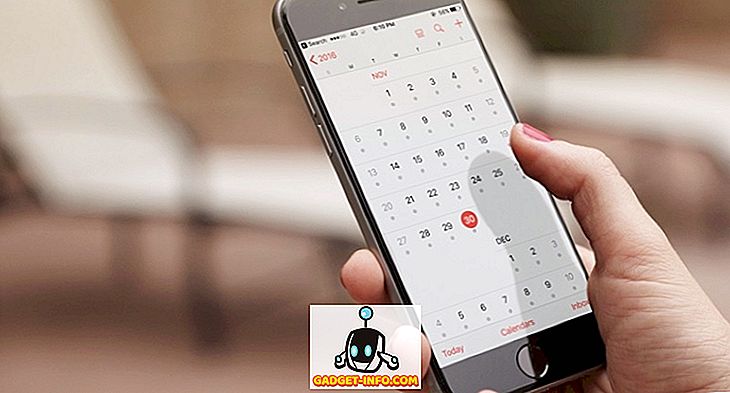Če obstaja ena stvar, ki Android bolje kot kateri koli drugi mobilni operacijski sistem, je prilagoditev. Če uporabljate ukoreninjeno napravo, lahko na njej naredite precej vsega. Vendar pa tudi brez korenskega dostopa Android omogoča uporabnikom, da brezstopenjsko prilagajajo svoj telefon. S storitvijo Google Pixel in zdaj Galaxy S8 smo videli nekaj res kul ikon navigacijske vrstice in čeprav te ikone niso na voljo na drugih napravah, to ne pomeni, da ne moremo prilagoditi navigacijske vrstice, da bi dobili ikone to. Torej, če želite prilagoditi telefon Android, da ima navigacijsko vrstico, ki izgleda kot Pixel, ali S8, tukaj je, kako nastaviti ikone navigacijske vrstice po meri v Androidu:
Namestitev in nastavitev po meri uporabljene navigacijske vrstice
Pridobivanje ikon po meri za navigacijsko vrstico na Androidu je zelo preprosto, potrebujete samo aplikacijo, imenovano » Bar po meri « (Free Navigation Bar ). Ko ga namestite, sledite spodnjim korakom:
- Zaženite aplikacijo in tapnite »Začnite« . To vas bo pripeljalo do zaslona z navodili o tem, kako dovoliti aplikaciji, da spremeni ikone navigacijske vrstice v telefonu. Za to potrebujete ADB, zato priključite telefon na prenosni računalnik in omogočite USB odpravljanje napak.
- Zaženite Terminal (ali CMD v operacijskem sistemu Windows) in vnesite naslednje ukaze:
adb shellpm grant xyz.paphonb.systemuituner android.permission.WRITE_SECURE_SETTINGS
- Ko to storite, se bo rumeni zaslon v aplikaciji obarval zeleno, kar pomeni, da ima aplikacija potrebna dovoljenja. Pritisnite desno puščico. Izvedli boste test združljivosti za vaš telefon. Samo pritisnite “ Start ”.
Nastavite ikone po meri za navigacijsko vrstico
Zdaj, ko ste nastavili aplikacijo Navigacijska vrstica po meri, se lahko igrate z nastavitvami in spremenite ikone navigacijske vrstice v telefonu. Za demonstracijo bom spremenil ikone na mojem Nexusu 5X na ikone Galaxy S8. Za ikone boste morali prenesti slikovne datoteke, ki jih lahko najdete na internetu. Ko to storite, sledite spodnjim korakom:
- Zaženite aplikacijo in tapnite » Navigacijska vrstica «. Tukaj tapnite » Eksperimentalne nastavitve «.
- V razdelku » Nazaj « tapnite » Vrsta « in izberite » Keycode «.
- Nato v razdelku » Nazaj « tapnite » Keycode « in izberite » Nazaj «.
- Nato tapnite » Ikona «, pomaknite se navzdol in tapnite » Prebrskaj datoteko… «.
- Izberite preneseno sliko za zadnjo tipko in tapnite » Ok «.
- Postopek ponovite za vsako navigacijsko vrstico in izberite ustrezne slike. Ključna tipka za tipko “Home” je “Home”, za “Recent Apps” pa “App Switch” .
Ko to storite, mora imeti vaša navigacijska vrstica želene ikone. Oglejte si ta Nexus 5X z navigacijsko vrstico, ki izgleda kot Galaxy S8 ali karkoli drugega ste želeli videti.
Aplikacija Prilagojena navigacijska vrstica ima tudi na voljo številne prednastavljene teme. Vendar pa so na voljo le v različici Pro, ki vas bo stala $ 1.99.
Prilagodite navigacijsko vrstico z barvo po meri
Navigacijska vrstica po meri je zelo zmogljiva aplikacija, s katero lahko popolnoma prilagodite navigacijsko vrstico. Ikone spremenite v želene ikone po meri ali pa uporabite na prednastavljenih temah v aplikaciji, da z eno pipo uporabite drugačen pogled na navigacijsko vrstico. Obstaja veliko drugih funkcij v aplikaciji, kot tudi, in to je vsekakor vredno poskusiti. Kot vedno, če veste kakšen drug, lažji način za spreminjanje videza navigacijske vrstice na napravi Android, nam to sporočite v razdelku komentarjev spodaj.